Buch
- App-V Infrastruktur
- App-V Client
- App-V Sequenzierung
- Tools & Troubelshooting
- PowerShell mit App-V

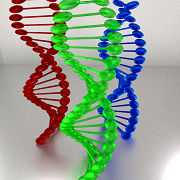 Nachdem Citrix AppDNA in der XenApp/XenDesktop Platinum Lizenz inkludiert hat, wird die Nutzung für alle Umgebungen mit einer entsprechenden Lizenz Interessant. Dabei ermöglicht AppDna nicht nur die genaue Analyse von Anwendungen für eine Zielumgebung, sondern auch eine automatische, sehr einfach zu nutzende Sequenzierung mit App-V 5 und App-V 4.6. Dies ist der erste von Drei Artikeln zu AppDna. Vertiefende Informationen sind auf der Citrix Produktseite und in den E-Docs zu finden.
Nachdem Citrix AppDNA in der XenApp/XenDesktop Platinum Lizenz inkludiert hat, wird die Nutzung für alle Umgebungen mit einer entsprechenden Lizenz Interessant. Dabei ermöglicht AppDna nicht nur die genaue Analyse von Anwendungen für eine Zielumgebung, sondern auch eine automatische, sehr einfach zu nutzende Sequenzierung mit App-V 5 und App-V 4.6. Dies ist der erste von Drei Artikeln zu AppDna. Vertiefende Informationen sind auf der Citrix Produktseite und in den E-Docs zu finden.
Besonders die Möglichkeit mit AppDNA schnell an App-V Pakete zu kommen, um diese direkt zu nutzen oder durch die Kundeninterne Paketierung weiter zu verarbeiten (Branding) ist ein sehr interessanter Aspekt von AppDna. Die Paketierung bekommt neben dem Anwendungsreport also schon ein vorgefertigtes Paket. Die Zeiteinsparungen sind enorm.AppDna ermöglicht es in kürzester Zeit hunderte von Anwendungen an eine Zielumgebung zu analysieren. Dabei liefert AppDNA Informationen, die es der Citrix Administration ermöglichen, die Risiken von Updates und Installationen neuer Software in der eigenen Umgebung einzuschätzen.
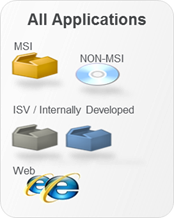 Diese Informationen sind sehr detailliert und mit entsprechenden Lösungshinweisen versehen. Applikationsreports können direkt an die Paketierung weitergereicht werden, um auch dort die Erstellungsprozesse für neue Pakete zu optimieren. Weiterhin sind Module Integriert, die eine automatische Paketierung nach App-V 5, App-V 4.6 und XenApp Streaming ermöglichen. Diese sind insofern sehr interessant, dass auch „Setup.exe“ und Batch Installationen vollautomatisch verarbeitet werden. Das auch ohne Silent Parameter, da Benutzereingaben Simuliert werden. Somit entstehen weitgehend brauchbare Basispakete. Noch besser, durch die integrierte SCCM Schnittstelle können SCCM Pakete automatisch in AppDna Verarbeitet und analysiert werden. Weiterhin kann AppDna auch noch Webanwendungen automatisch analysieren. Solche Anwendungsreports werden für einen bestimmten Webbrowser erstellt. Diese können an die eigene Anwendungsentwicklung weitergereicht werden und absichern, dass Webanwendungen auch mit einem neuen Webbrowser nach einem Update noch gut funktionieren.
Diese Informationen sind sehr detailliert und mit entsprechenden Lösungshinweisen versehen. Applikationsreports können direkt an die Paketierung weitergereicht werden, um auch dort die Erstellungsprozesse für neue Pakete zu optimieren. Weiterhin sind Module Integriert, die eine automatische Paketierung nach App-V 5, App-V 4.6 und XenApp Streaming ermöglichen. Diese sind insofern sehr interessant, dass auch „Setup.exe“ und Batch Installationen vollautomatisch verarbeitet werden. Das auch ohne Silent Parameter, da Benutzereingaben Simuliert werden. Somit entstehen weitgehend brauchbare Basispakete. Noch besser, durch die integrierte SCCM Schnittstelle können SCCM Pakete automatisch in AppDna Verarbeitet und analysiert werden. Weiterhin kann AppDna auch noch Webanwendungen automatisch analysieren. Solche Anwendungsreports werden für einen bestimmten Webbrowser erstellt. Diese können an die eigene Anwendungsentwicklung weitergereicht werden und absichern, dass Webanwendungen auch mit einem neuen Webbrowser nach einem Update noch gut funktionieren.
- Microsoft Windows 7SP1, 8, 8.1 (32-bit and 64-bit editions)
- Microsoft Windows Server 2008 R2, 2008 R2 SP1, 2012 R2
- .NET Framework 4.0
- .NET Framework 3.5 SP1
- Microsoft SQL Server 2012, 2012 Express, 2008 R2 SP1, 2008 R2 SP1 Express (10GB DB). 2008 SP2
- Adobe Acrobat Reader (PDF Export)
- Diverse IIS Komponenten (dazu später ein Powershell Skript)
Für eine Mittler Umgebung mit ca. 50 Anwendungen und einer Zielumgebung genügt die Express Edition. Hier sollte man sich für die Version mit den Advanced Services entscheiden, da das Management Studio mit installiert wird. Das erleichtert die Spätere Wartung der http://www.microsoft.com/de-de/download/details.aspx?id=30438" target="_blank">Datenbank

Figure 1: SQL Server Edition
Die genaue Installation würde den Rahmen dieses Dokumentes sprengen. Jedoch sollte die Speichernutzung der Datenbank auf 2GB begrenzt werden, da sich der SQL Server ansonsten den gesamten Speicher nimmt. Weiterhin ist für die DB die Codepage „Latin1_General_CI_AS“ zu verwenden. Den SQL Server nutze ich am liebsten im gemischten Modus installiert, um unter AppDna auch einen SQL Server Account zu nutzen (optional).
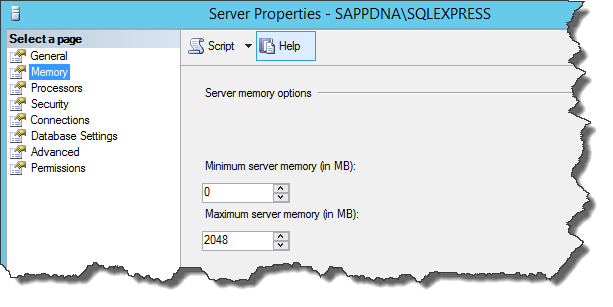
Figure 2: AppDna SQL Server Speichernutzung
Ich bin der Meinung, dass das Klicken und Suchen in der Featurelist eines Windows Server 2008 oder 2012 gar nicht geht. Das gleiche kann auch sehr bequem, gerade bei einer umfangreichen Featurelist, über Powershell erledigt werden. Dabei installieren die folgenden Befehle „alle“ IIS Komponenten. Der Windows Server Datenträger muss für .NET 3.5 eingelegt sein. Der SourcePath ist entsprechend in dem Powershell Befehl anzupassen. Wenn die Befehle nicht einzeln eingegeben werden sollen, so ist die Execution Policy auf remotesigned zu setzen:

Figure 3 : AppDNA Powershell IIS Rollen
Mit diesem Powershell Skript wird der IIS mit allen subfestures installiert. Das sollte so nicht in einer Produktivumgebung verwendet werden. Das Skript kann leicht „verfeinert“ werden.
$Source = "D:\sources\sxs" #Windows Server Datenträger import-module servermanager Add-WindowsFeature NET-Framework-Core -Source $Source Add-WindowsFeature Web-Server -Source $Source –IncludeAllSubFeature

Figure 4: AppDNA Powershell IIS Rollen
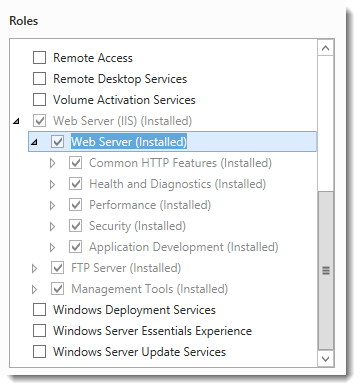
Figure 5: AppDNA IIS Rollen
Nun starten wir mit der eigentlichen Installation. Die Einrichtung der AppDna DB dauert in der Regel sehr lange (>30 Minuten). Für die Version 7.0 hat Citrix noch ein eigenes Setup bereitgestellt, um diesen Vorgang zu beschleunigen (Quick DB Installation ca. 900MB). Bei der Version 7.5, die hier installiert wird, dauert dieser Vorgang erheblich länger (ca. 300MB Installer). Im Folgenden die Screenshots zur Installation.
|
Figure 6: AppDNA Installation Welcome |
Figure 7: AppDNA Installation Licence |
| Bitte das „Lizense areement“ annehmen. | |
|
Figure 8: AppDNA Installation Complete |
Figure 9: AppDNA Installation locations |
| Installation des Clients und des Servers. Der Client kann problemlos als Einzelanwendung installiert und auch als App-V 5 Paket bereitgestellt werden. Dann „Client only“ wählen. | Bei Bedarf sind die Pfade anzupassen. |
|
Figure 10:: AppDNA Installation "Install" |
Figure 11: AppDNA Installation Finish |
| Mit „Install“ wird der Installationsvorgang gestartet. | Nach Abschluss automatisch die Konfiguration starten |
|
Figure 12: AppDNA Configuration |
|
|
Figure 14: AppDNA Configuration SQLServer |
Figure 15 : AppDNAConfiguration SQLServer |
|
Figure 16: AppDNA Configuration SQLServer |
Figure 17 : AppDNA Configuration Licensing |
Citrix stellt das Licensing von AppDna auf Platinum Lizenzen im. Aktuell sind wohl noch Einzellizenzen zu bekommen. Das jedoch nur noch für eine Begrenzte Zeit. Im „Trial Mode“ können maximal 5 Anwendungen analysiert werden. Das Betrifft jedoch nicht die Funktion zum automatischen Sequencen mit App-V! Ansonsten in dem folgenden Dialog einen Citrix Licensing Server angeben oder ein Lizenzfile. Im Nachhinein kann das Tool „AppDna Configuration“ gestartet werden, um eine Lizenz einzuspielen.
|
Figure 18 : AppDNA Configuration environment |
Figure 19 : AppDNA Configuration compile |
Anschließend kann die erste Anmeldung erfolgen.
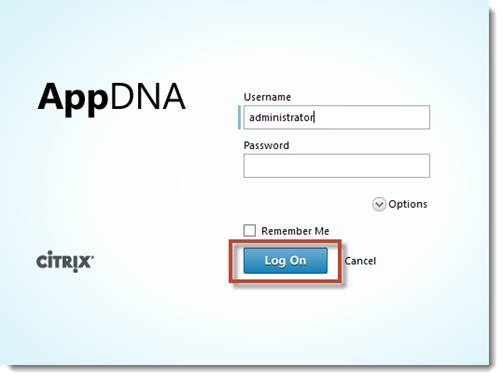
Figure 20 : AppDNA Logon
Weiter geht es mit Teil 2
Kommentare